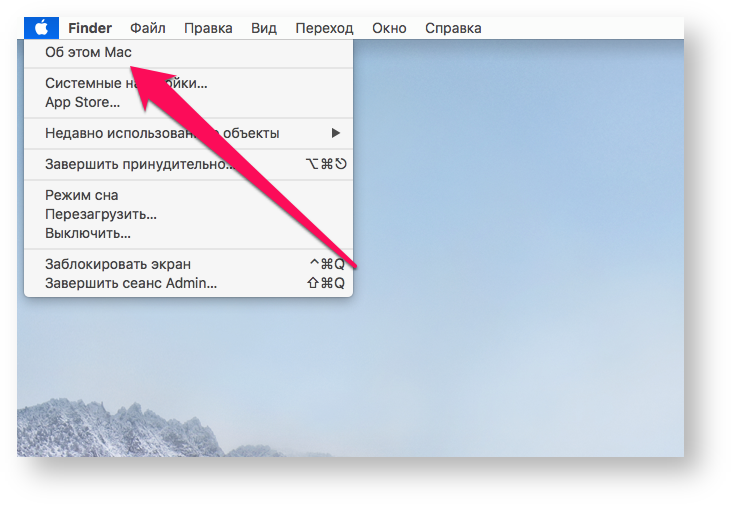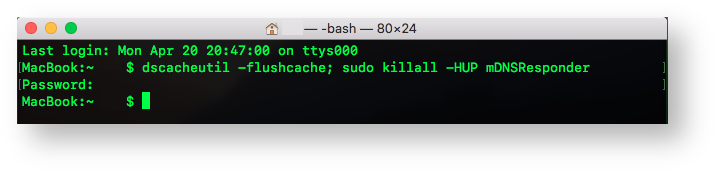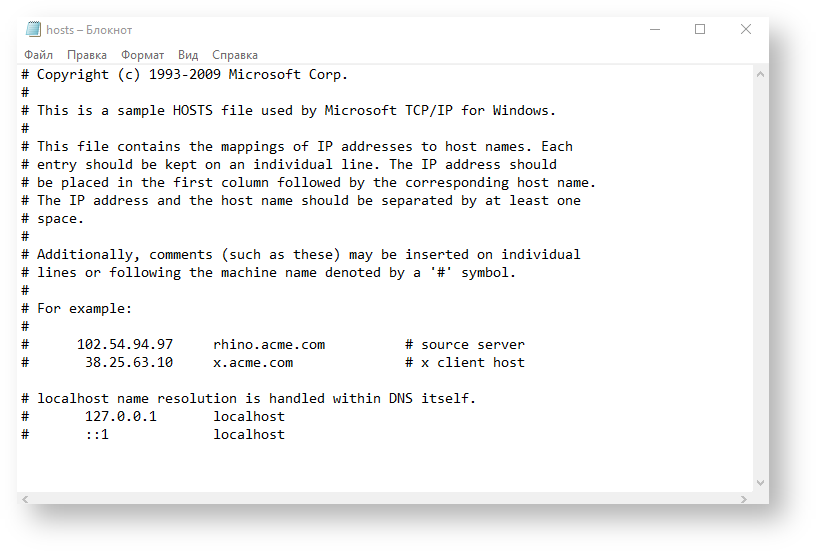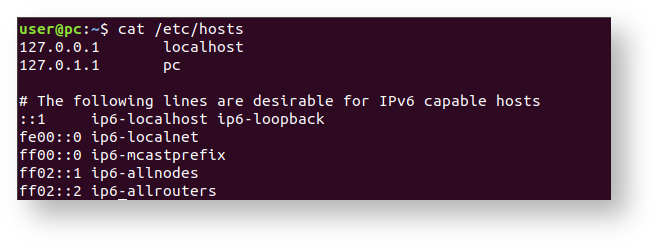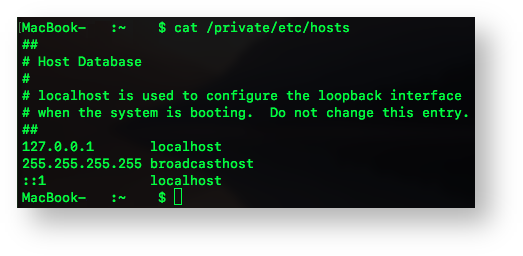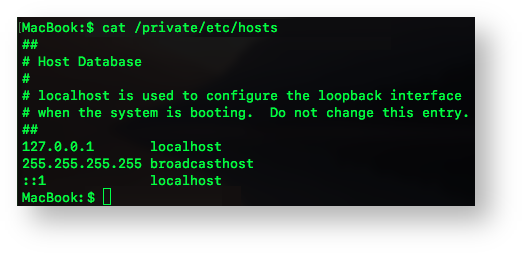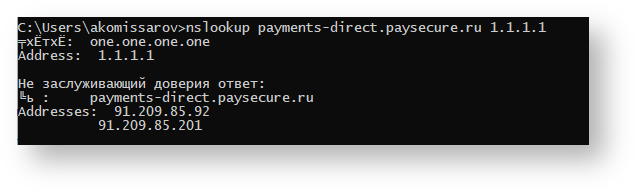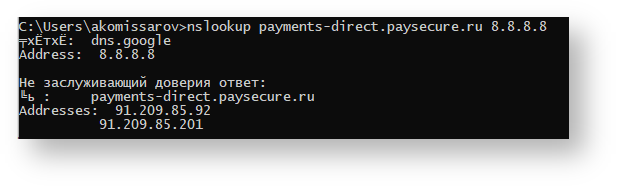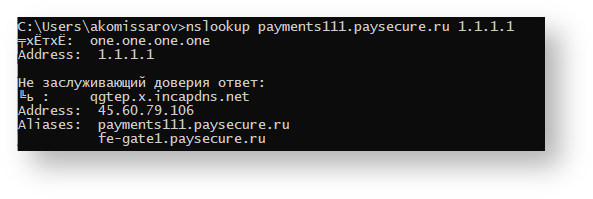Page History
Если при выполнении команд в соответствии с Инструкцией для решения сетевых проблем возникают ошибки, не связанные с опечатками при их задании, рекомендуется выполнить следующие действия:
...
Для очистки кэша браузера нужно выполнить следующие действия:
- нажать →>→ Дополнительно→>→ Очистить историю.
- в списке Удалить следующие элементы выбрать период, за который необходимо удалить содержимое кэша;
- включить опцию файлы, сохранённые в кэше;
- отключить все остальные опции;
- нажать кнопку Очистить историю.
...
- нажать сочетание клавиш Ctrl + Shift + Del;
- в окне Очистить историю включить только опцию Изображения и другие файлы, сохраненные в кеше кэше и выбрать из списка временной диапазон Последние 24 часа;
- нажать кнопку Удалить данные.
...
Для очистки кэша DNS нужно запустить с правами администратора командную строку или Powershell и выполнить команду ipconfig /flushdns.(https://remontka.pro/run-command-line-admin/) и выполнить команду
| Code Block | ||
|---|---|---|
| ||
ipconfig /flushdns |
Пример выполнения команды:
macOS
Определение версии macOS
Для того, чтобы узнать, какую версию macOS использует компьютер, следует нажать на значок меню “Apple” в в левом верхнем углу экрана и выбрать опцию “Об этом Mac“.
Далее откроется окно, где во вкладке “Обзор” отображается отображается название и номер версии операционной системы, установленной на компьютере.
...
Для очистки кэша DNS нужно запустить терминал. В терминале следует выполнить команды в соответствии с используемой версией операционной системы (при запросе пароля следует указать пароль пользователя macOS):
10.4 (Tiger):
lookupd
;Code Block language xml lookupd -flushcache
10.5 и 10.6 (Leopard):
dscacheutil
;Code Block language xml dscacheutil -flushcache
10.7 и 10.8 (Lion):
sudo killall
;Code Block language xml sudo killall -HUP mDNSResponder
10.9 и 10.10.4 (Yosemite):
dscacheutil
;Code Block language xml dscacheutil -flushcache;sudo killall -HUP mDNSResponder
10.10.1, 10.10.2, 10.10.3 (Yosemite):
sudo discoveryutil udnsflushcaches;Code Block language xml sudo discoveryutil udnsflushcaches10.10.4 и старше (Yosemite):
sudo dscacheutilCode Block language xml sudo dscacheutil
;-flushcache;sudo killall -HUP mDNSResponder
11 (El Capitan) и 12 (Sierra):
;Code Block language xml sudo killall -HUP mDNSResponder
13 (Sierra) и другие старше:
sudo killall
.Code Block language xml sudo killall -HUP mDNSResponder;sudo killall mDNSResponderHelper;sudo dscacheutil -flushcache
Пример выполнения команды:
Linux (основные дистрибутивы)
Для очистки кэша DNS нужно запустить терминал. В терминале следует выполнить команду
| Code Block | ||
|---|---|---|
| ||
sudo /etc/init.d/nscd restart |
Пример выполнения команды:.
Ubuntu
Для очистки кэша DNS нужно запустить терминал. В терминале следует выполнить команду
| Code Block | ||
|---|---|---|
| ||
sudo service network-manager restart && |
...
sudo systemd-resolve --flush-caches |
Пример выполнения команды:.
Android
Очистка хранилища сайта
...
В браузере Chrome следует выбрать «Настройки» → « → Настройки сайта» → « → Хранилище». Далее выбрать опцию «Очистить хранилище сайта». Затем выбрать утвердительный вариант, чтобы очистить хранилище сайта в Google Chrome.
В браузере Mozilla Firefox, нужно перейти в «Настройки» → « → Конфиденциальность», выбрать опцию «Очистить» в в разделе «Очистить личные данные» . После появляется возможность выбрать, что удалять, а что нет.
Удаление кэша из настроек Android
Перейти в «Настройки» → « → Приложения» (пользователям мобильных устройств Samsung необходимо перейти в «Настройки» → « → Диспетчер приложений»). Далее найти Google Chrome или Firefox или любой другой используемый браузер.
Затем в настройках приложений перейти в «Хранилище» и и нажать кнопку «Очистить».
iPhone
Для очистки кэша DNS нужно выполнить следующие действия:
...
Следует запустить с правами администратора командную строку (https://remontka.pro/run-command-line-admin/) и выполнить команду
| Code Block | ||
|---|---|---|
| ||
notepad c:\Windows\System32\Drivers\etc\hosts |
Пример выполнения:
Linux
В терминале следует выполнить команду
| Code Block | ||
|---|---|---|
| ||
sudo nano /etc/hosts |
Пример выполнения:
macOS
В терминале следует выполнить команду
| Code Block | ||
|---|---|---|
| ||
sudo nano /private/etc/hosts |
Пример выполнения:
| Anchor | ||||
|---|---|---|---|---|
|
Проверка выполнения команд в командной строке Windows, Powershell или терминале
...
| Code Block | ||
|---|---|---|
| ||
nslookup payments-direct.paysecure. |
...
ru 1.1.1.1 |
Пример выполнения:
nslookup payments
| Code Block | ||
|---|---|---|
| ||
nslookup payments-direct.paysecure. |
...
ru 8.8.8.8 |
Пример выполнения:
| Code Block | ||
|---|---|---|
| ||
nslookup payments111. |
...
paysecure.ru 1.1.1.1 |
Пример выполнения:
| Code Block | ||
|---|---|---|
| ||
nslookup payments111.paysecure.ru 8.8.8.8 |
Пример выполнения:
| Tip |
|---|
Если выполнение команд совершается с ошибками или результат сильно отличается от приведенных примеров и в нем отсутствует поле Address, то следует скопировать результат выполнения команды и отправить в отдел технической поддержки https://www.assist.ru/contacts/ или по электронной почте support@assist.ru. |
...